Adakah anda peminat Nintendo Wii? Adakah anda memasang emulator Dolphin pada PC Linux anda, tetapi tidak dapat mengetahui cara menggunakan Wiimote anda di dalamnya? Kami boleh bantu! Ikuti bersama panduan ini untuk mengetahui cara menyambungkan Wiimotes ke emulator Dolphin di Linux.
Nota: panduan ini memerlukan Dolphin Emulator. Jika anda belum menyediakannya pada PC Linux anda, sila ikuti panduan kami tentang cara menyediakannya .
Sebelum kita mulakan
Wiimotes Nintendo tidak memerlukan pemandu untuk berinteraksi dengan platform Linux atau mana-mana sistem pengendalian Linux arus perdana. Syukurlah, semua sokongan dibina terus ke dalam kernel. Walau bagaimanapun, Wiimote Nintendo hanya boleh menyambung ke komputer Linux melalui Bluetooth, jadi PC Linux yang serasi dengan Bluetooth diperlukan untuk mengikuti panduan ini.
Syukurlah, pada tahun 2020, Bluetooth adalah mudah untuk bekerja di Linux. Linux menyokong kebanyakan kad Bluetooth terbina dalam. Selain itu, terdapat beberapa penyesuai Bluetooth USB mampu milik yang tersedia untuk pembelian yang berfungsi di luar kotak.
Mendayakan Bluetooth
Pada Ubuntu Linux, Fedora, Debian, dan juga sistem pengendalian seperti Manjaro Linux, masa jalan Bluetooth disediakan secara automatik dan pengguna tidak perlu bersusah payah menyediakannya secara manual. Walau bagaimanapun, jika anda menggunakan sistem pengendalian Linux yang tidak mempunyai persediaan Bluetooth, anda perlu mengkonfigurasinya sebelum meneruskan panduan ini.
Menyediakan Bluetooth pada Linux melibatkan mendayakan Bluetooth.service, serta memasang beberapa pakej. Jika anda baru menggunakan Linux dan memerlukan bantuan untuk menyediakannya, ikuti panduan ini mengenai subjek .
Menyambungkan Wiimote PC Linux anda
Walaupun Wiimote ialah peranti Bluetooth, ia juga merupakan pengawal permainan video untuk Nintendo Wii dan WiiU. Akibatnya, ia boleh mengelirukan untuk mendapatkan peranti disambungkan dengan betul. Atas sebab ini, apl WMGui wujud. Ia adalah aplikasi GUI yang sangat baik yang boleh menjadikan penyambungan Wiimotes ke Linux satu proses yang sangat mudah.
Memasang WMGui
Aplikasi WMGui agak lama, tetapi ia masih tersedia untuk kebanyakan sistem pengendalian Linux arus perdana. Untuk membolehkan apl berfungsi, buka tetingkap terminal dengan menekan Ctrl + Alt + T atau Ctrl + Shift + T pada papan kekunci. Kemudian, ikut arahan pemasangan baris arahan yang digariskan di bawah yang sepadan dengan sistem pengendalian yang anda gunakan.
Ubuntu
sudo apt pasang libcwiid1 lswm wmgui wminput
Debian
sudo apt-get install libcwiid1 lswm wmgui wminput
Arch Linux
WMGui berada dalam AUR. Untuk memasangnya, masukkan arahan di bawah.
sudo pacman -S git base-devel git klon https://aur.archlinux.org/trizen.git cd trizen makepkg -sri trizen -S cwiid
Fedora
Malangnya, Fedora Linux tidak mempunyai WMGui yang tersedia untuk pemasangan. Jangan risau! Anda masih boleh menyambungkan Wiimote anda kepada Fedora, tetapi anda tidak boleh melakukannya dengan aplikasi WMGui yang mudah. Sebaliknya anda perlu menggunakan alat Bluetooth terbina dalam pada desktop anda.
OpenSUSE
Anda mesti meningkatkan keluaran OpenSUSE LEAP anda daripada 15.0 kepada 15.1 sebelum cuba memasang aplikasi WMGui, kerana ia tidak tersedia untuk 15.0.
Setelah naik taraf selesai, gunakan arahan zypper di bawah untuk mendapatkan program WMGui dan berjalan.
sudo zypper pasang wmgui
Menyambung
Dengan aplikasi WMGui yang disediakan pada PC Linux anda, sudah tiba masanya untuk menyambungkan Wiimote. Ikuti arahan langkah demi langkah di bawah untuk menyambungkan peranti.
Langkah 1: Palamkan penyesuai Bluetooth USB anda dan dayakannya. Atau, hidupkan kad Bluetooth terbina dalam anda.
Langkah 2: Letakkan Wiimote ke dalam mod boleh ditemui dengan menekan butang 1 dan 2 serentak. Anda akan tahu ia berada dalam mod boleh ditemui apabila keempat-empat lampu biru di bahagian bawah mula berkelip.

Langkah 3: Buka aplikasi WMGui pada desktop Linux anda dengan mencari "wmgui" dalam menu aplikasi. Atau, tekan Alt + F2 dengan papan kekunci untuk membuka pelancar pantas, tulis dalam arahan di bawah untuk membukanya.
wmgui
Langkah 4: Dengan WMGui terbuka, cari butang "Fail", dan kliknya dengan tetikus. Kemudian, pilih pilihan "Sambung". Memilih "Sambung" akan membolehkan apl menyambung ke Wiimote secara automatik.
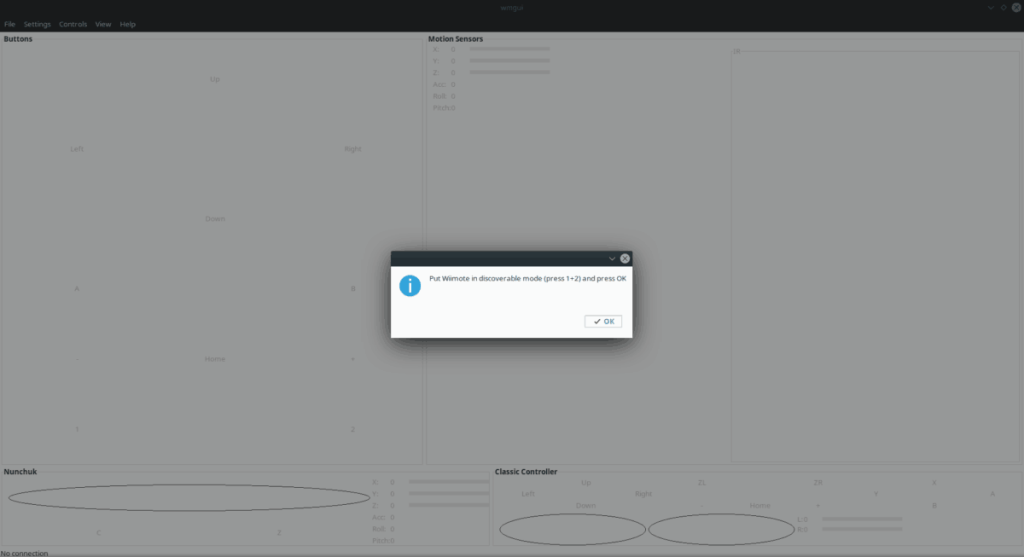
Langkah 5: Klik butang "OK" dalam tetingkap "sambungan" untuk menyelesaikannya.
Anda akan tahu Wiimote disambungkan apabila anda melihat "disambungkan" di sudut kanan bawah.
Menggunakan Wiimote dalam Dolphin Emulator
Dengan Wiimote anda disambungkan ke PC Linux anda melalui WMGui, sudah tiba masanya untuk membincangkan cara menggunakannya dalam Dolphin. Minimumkan WMGui, tetapi jangan tutupnya, dan ikut arahan langkah demi langkah di bawah.
Langkah 1: Cari ikon "Pengawal" dalam UI Dolphin dan klik padanya dengan tetikus untuk mengakses tetapan pengawal.
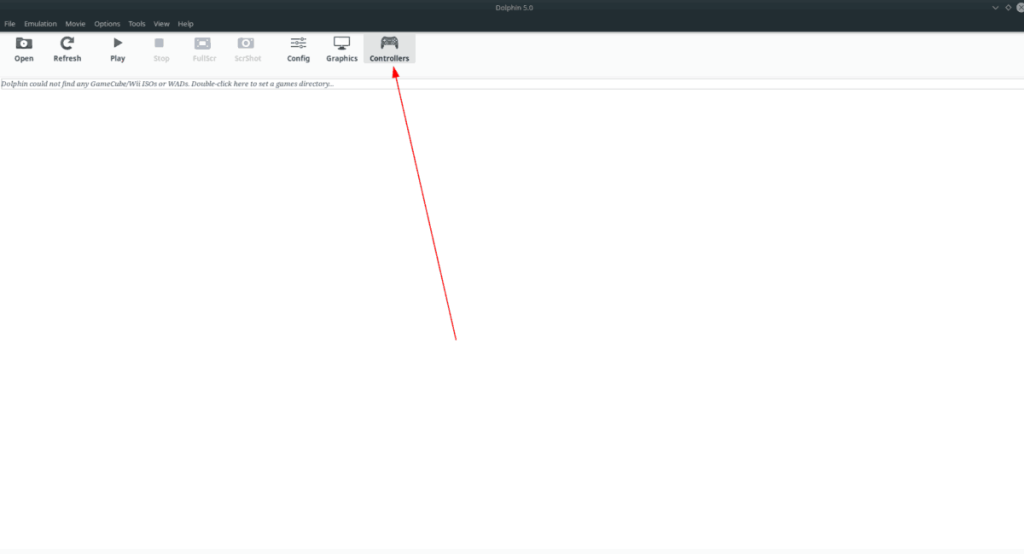
Langkah 2: Cari bahagian "Wiimotes" pada tetingkap pengawal. Dalam bahagian "Wiimotes", cari Wiimote 1 dan ubahnya daripada "Wiimote Ditiru" kepada "Wiimote Sebenar."
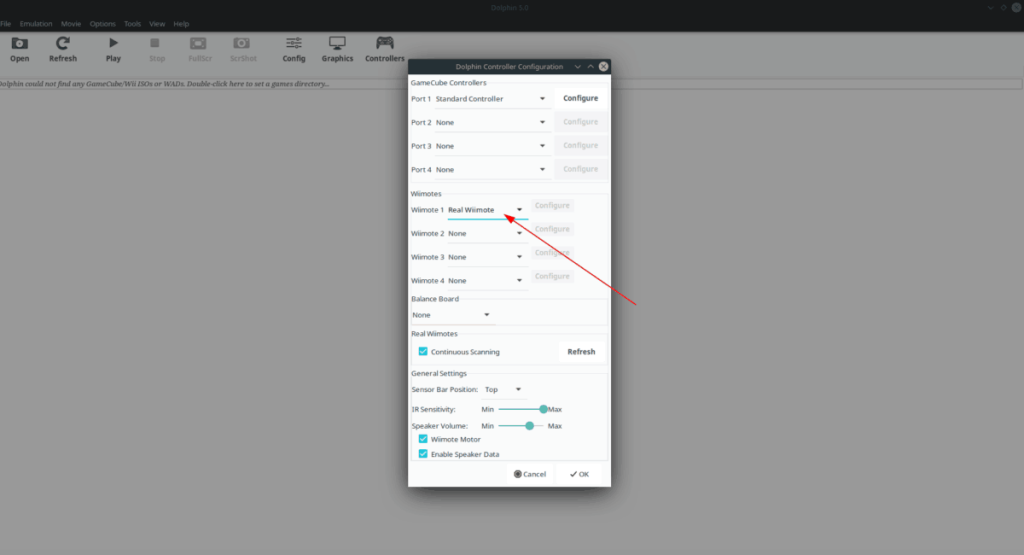
Langkah 3: Di bawah "Wiimotes Sebenar", tandai kotak di sebelah "Pengimbasan Berterusan."
Langkah 4: Klik butang "OK" untuk menggunakan tetapan.
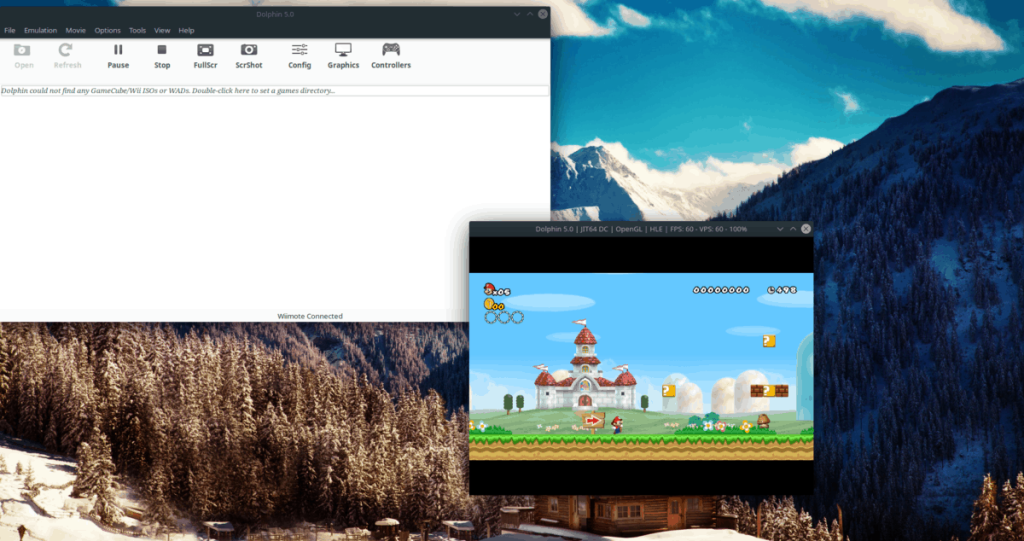
Selepas menukar tetapan Dolphin, lancarkan permainan Wii kegemaran anda, dan ia akan mengesan Wiimote secara automatik dan membolehkan anda menggunakannya untuk bermain!
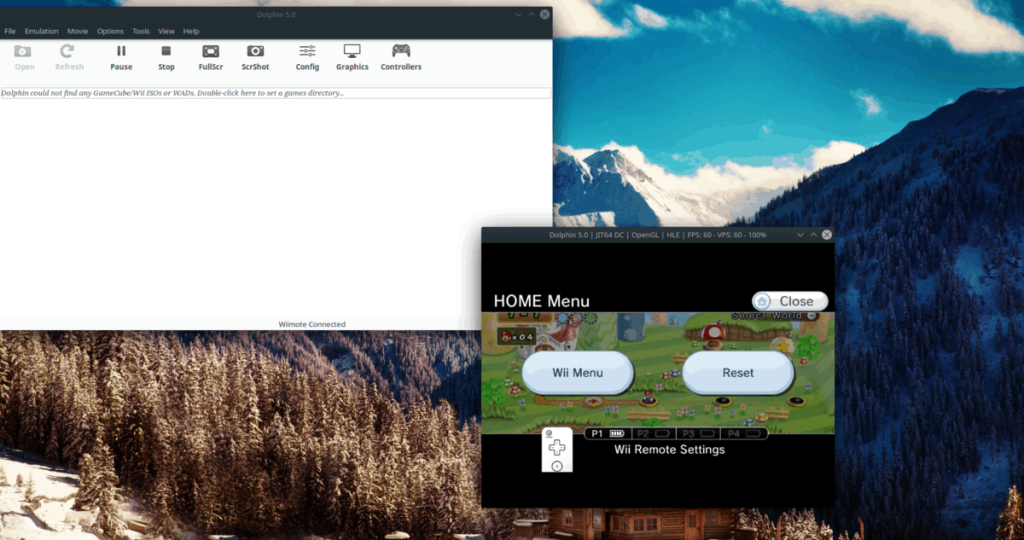


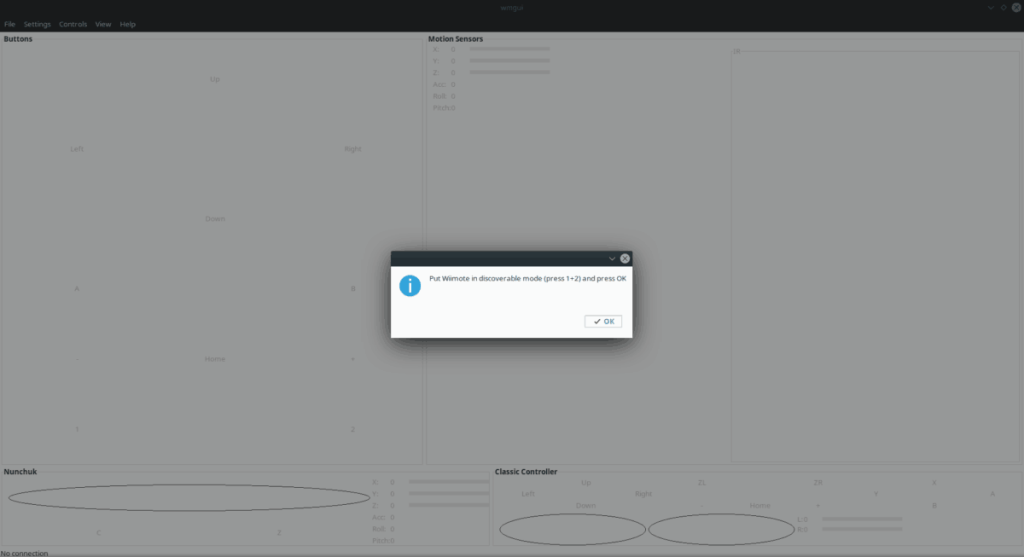
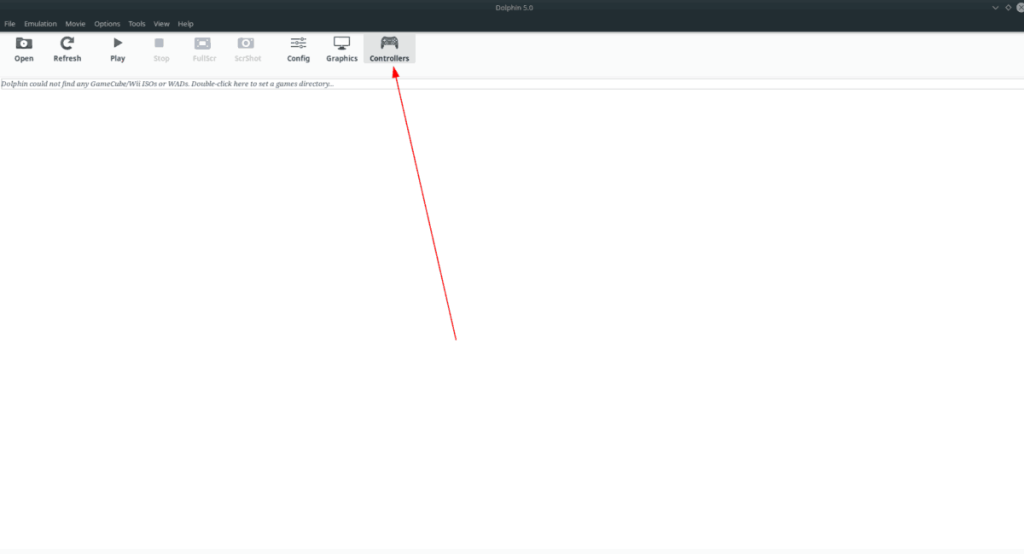
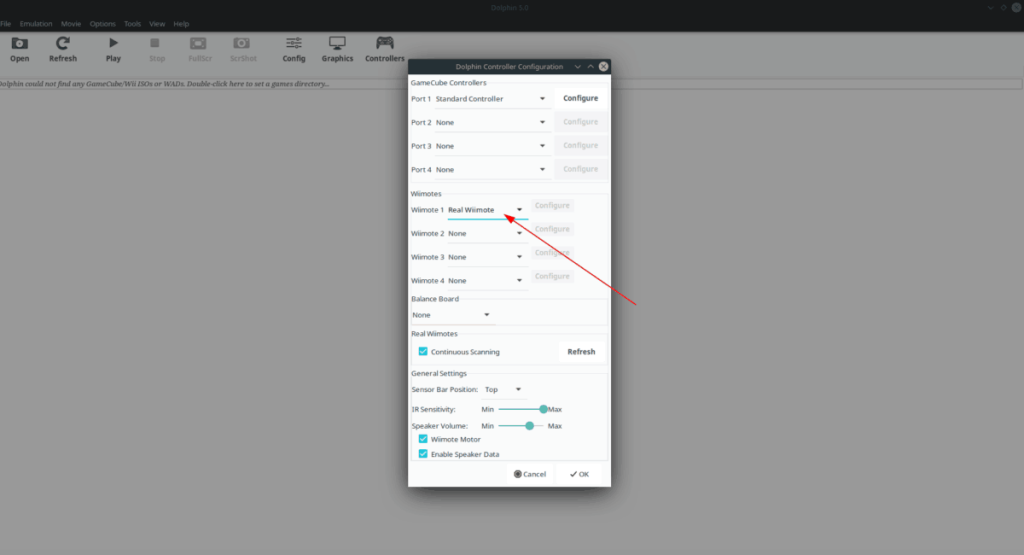
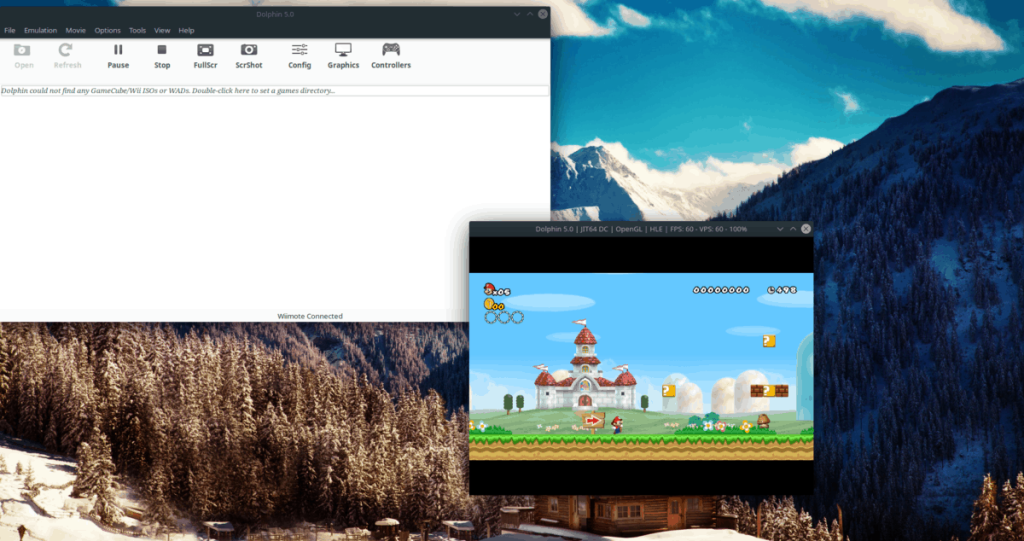
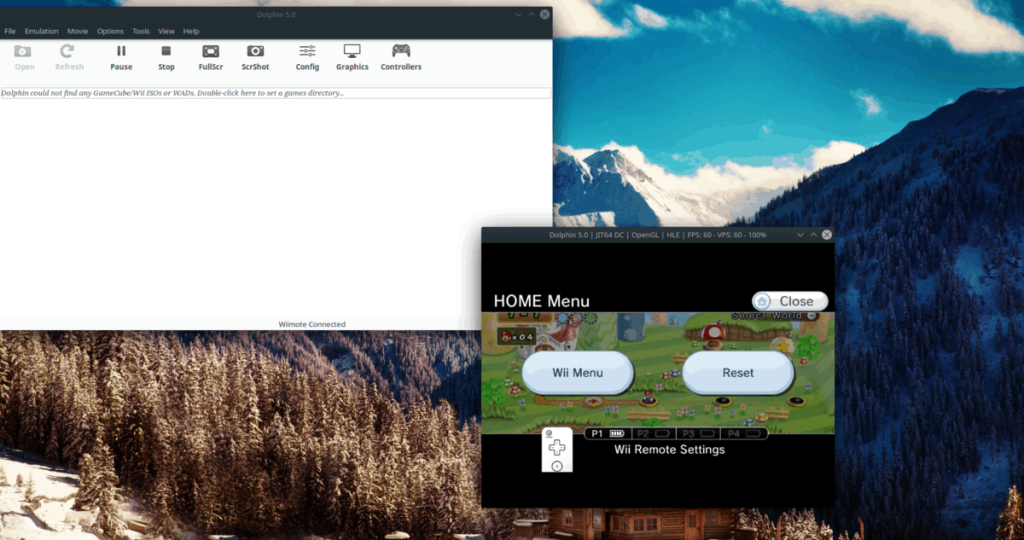



![Muat turun FlightGear Flight Simulator Secara Percuma [Selamat mencuba] Muat turun FlightGear Flight Simulator Secara Percuma [Selamat mencuba]](https://tips.webtech360.com/resources8/r252/image-7634-0829093738400.jpg)




